Ako previesť aplikáciu z iPhone do iPhone
Je ťažké si predstaviť iPhone bez aplikácií, ktoré mu dávajú všetky zaujímavé funkcie. Takže predtým, ako je úlohou previesť aplikácie z jedného iPhone do druhého. A nižšie budeme uvažovať o tom, ako to možno urobiť.
obsah
Prenos aplikácií z jedného iPhone do druhého
Bohužiaľ, vývojári spoločnosti Apple neposkytli toľko spôsobov prenosu programov z jedného zariadenia na jablko do druhého. Ale stále sú.
Metóda 1: zálohovanie
Predpokladajme, že sa presuniete z jedného iPhone do druhého. V tomto prípade je optimálne vytvoriť záložnú kópiu na starom gadget, ktorý môže byť inštalovaný na novom. Táto úloha sa dá ľahko dosiahnuť použitím iTunes ,
- Najskôr budete musieť vytvoriť najnovšiu záložnú kópiu starého smartphonu. Viac podrobností o tom už bolo povedané na našej webovej stránke.
Čítajte viac: Ako zálohovať svoj iPhone, iPod alebo iPad
- Po dokončení práce na zálohovaní pripojte druhý počítač k počítaču. Keď zariadenie Atyuns nájde zariadenie, kliknite na ikonu miniatúry v hornej časti okna.
- Vľavo vyberte kartu "Prehľad" a na pravej strane "Obnoviť z kopírovania" .
- Spoločnosť Aytiuns nebude môcť nainštalovať kópiu, kým v telefóne nie je aktívna funkcia "Nájsť iPhone" . Preto, ak to funguje pre vás, musí byť vypnuté. Ak to chcete urobiť, otvorte nastavenia modulu gadget. Najskôr kliknite na svoj účet a vyberte sekciu "iCloud" .
- Otvorte položku "Nájsť iPhone" a posuňte posúvač vedľa tejto funkcie do stavu vypnutia. Ak chcete prijať zmeny, budete vyzvaní, aby ste zadali heslo z účtu Apple ID.
- Teraz sa môžete vrátiť k službe iTunes. Na obrazovke sa zobrazí okno, v ktorom vyberiete, ktorá záloha sa použije pre nové zariadenie. Po výbere požadovanej kliknite na tlačidlo "Obnoviť" .
- Ak máte šifrovanie povolené, ďalší krok na obrazovke vás vyzve na zadanie hesla. Uveďte to.
- Nakoniec začne proces inštalácie novej kópie, v priemere trvá asi 15 minút (čas závisí od množstva údajov, ktoré chcete preniesť do miniaplikácie). Nakoniec všetky hry a aplikácie z jedného iPhone budú úspešne prenesené do iného a pri plnom zachovaní ich polohy na pracovnej ploche.
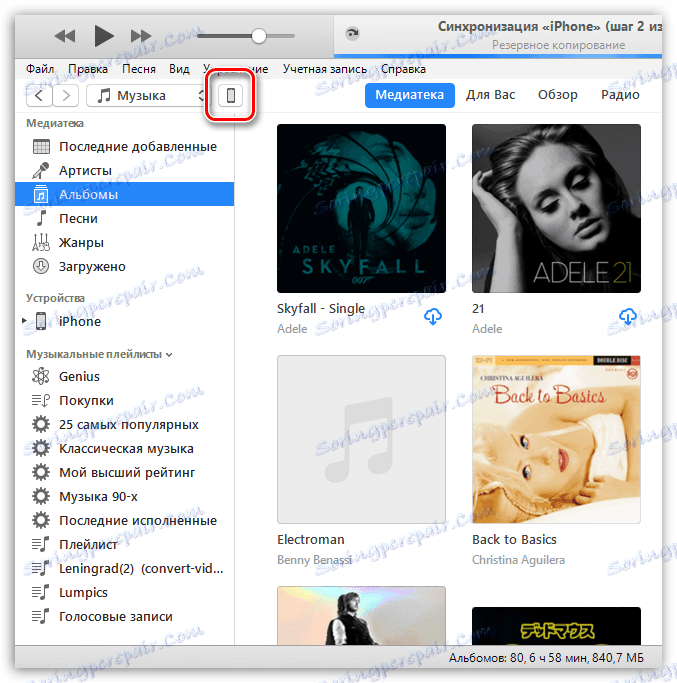
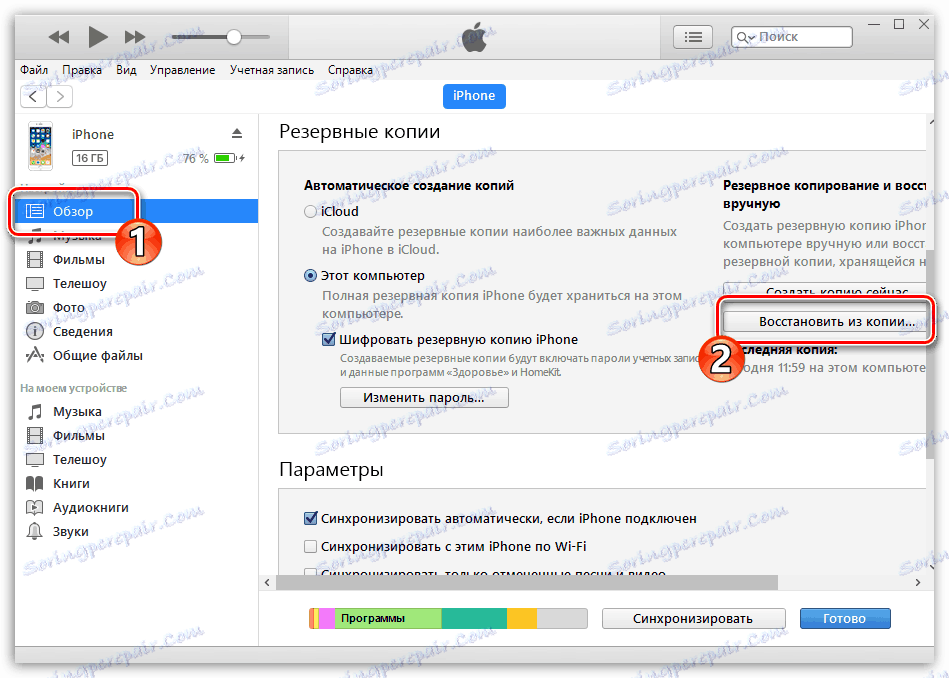
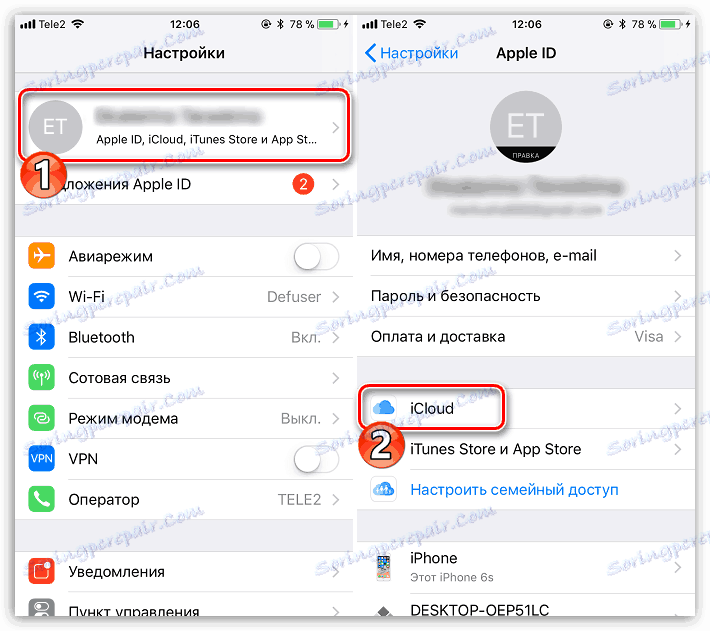
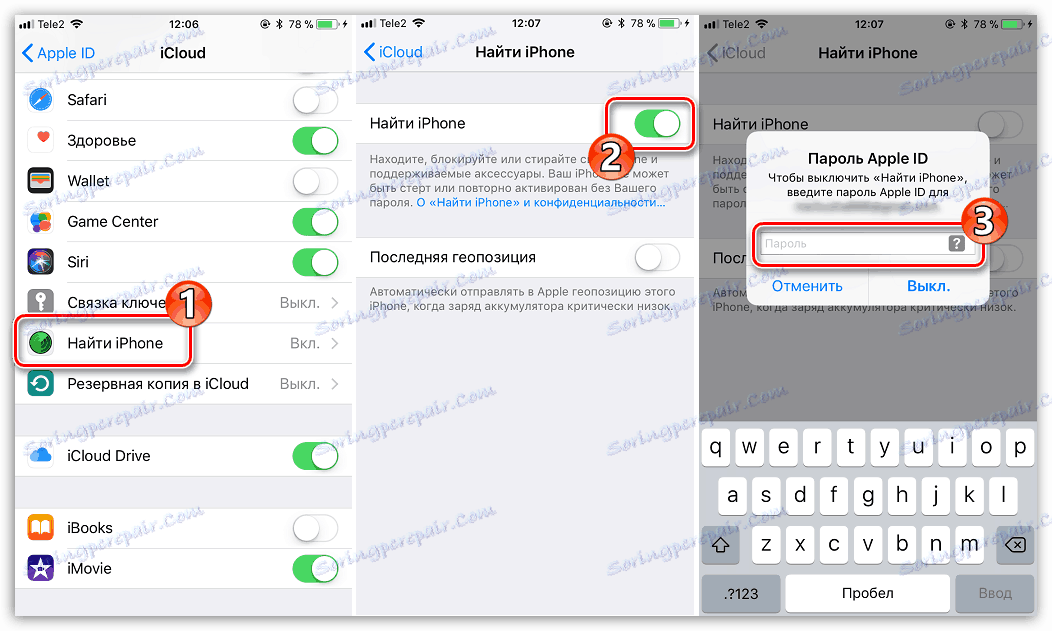
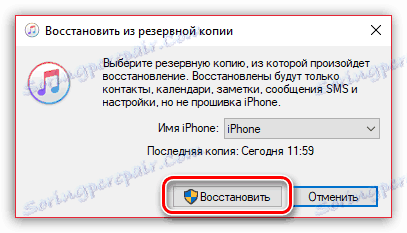
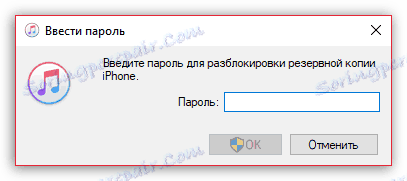
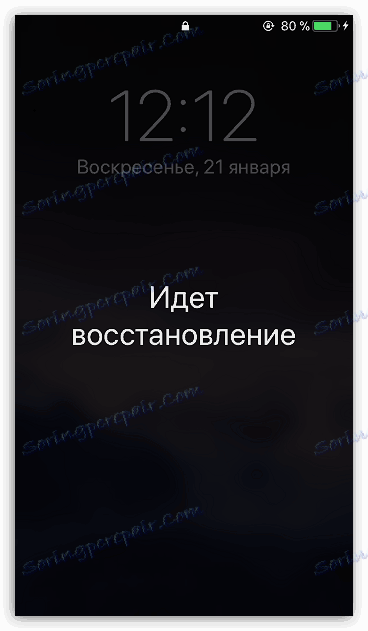
Metóda 2: 3D dotyk
Jednou z užitočných technológií zavedených v iPhone, od verzie 6S, je 3D Touch. Teraz pomocou silnejšieho kliknutia na ikony a položky ponuky môžete zavolať na špeciálne okno s ďalšími nastaveniami a rýchlym prístupom k funkciám. Ak potrebujete rýchlo zdieľať aplikáciu s iným používateľom iPhone, môžete túto funkciu povoliť.
- Vyhľadajte aplikáciu, ktorú chcete preniesť na pracovnú plochu. S určitým úsilím klepnite na jeho ikonu, po ktorom sa na obrazovke zobrazí rolovací zoznam. Vyberte položku Zdieľať .
- V ďalšom okne vyberte požadovanú aplikáciu. Ak nie je uvedený, vyberte položku "Kopírovať prepojenie" .
- Začnite akýkoľvek posol, napríklad, WhatsApp , Otvorte dialógové okno s používateľom, vyberte riadok pre zadanie správy a potom klepnite na tlačidlo "Prilepiť" .
- Do schránky sa vloží odkaz na aplikáciu. Nakoniec klepnite na tlačidlo Odoslať. Na druhej strane ďalší používateľ iPhone dostane odkaz, ktorého kliknutie ho automaticky presmeruje na App Store, kde bude môcť stiahnuť aplikáciu.
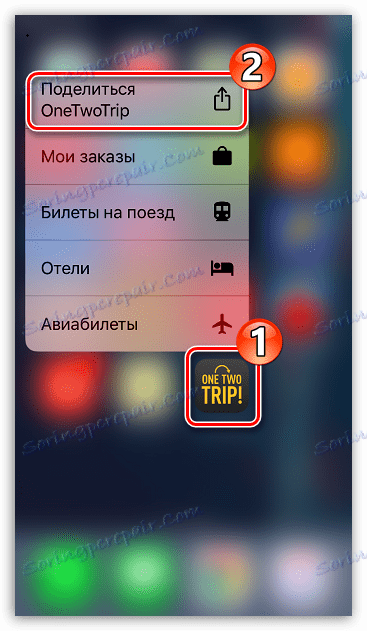
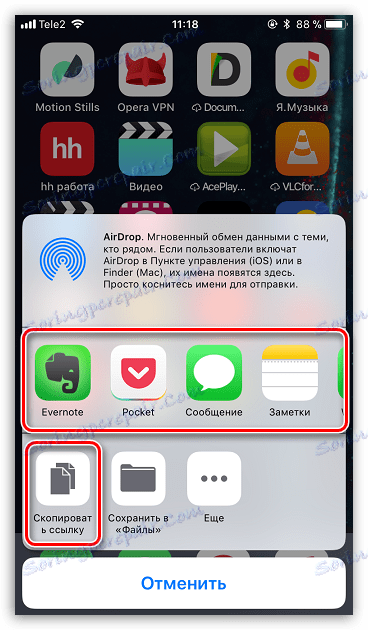
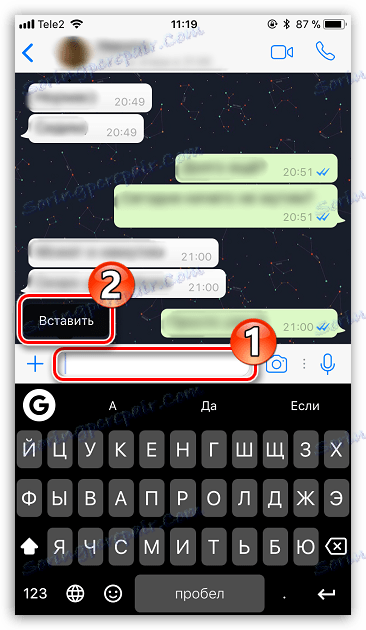
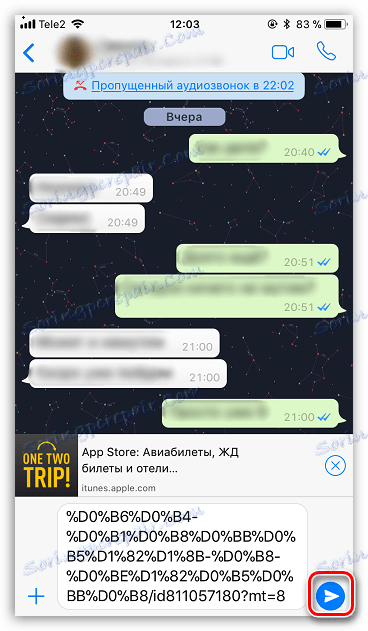
Metóda 3: App Store
Ak váš telefón nie je vybavený funkciou 3D Touch, nemali by ste byť rozrušení: aplikáciu môžete zdieľať prostredníctvom aplikácie App Store.
- Spustiť Ap. V spodnej časti okna prejdite na kartu Vyhľadávanie a zadajte názov požadovanej aplikácie.
- Po otvorení stránky pomocou aplikácie kliknite na ikonu s elipsou vpravo a potom vyberte položku "Zdieľať softvér" .
- Na obrazovke sa objaví ďalšie okno, v ktorom môžete buď priamo vybrať aplikáciu, na ktorej bude aplikácia odoslaná, alebo skopírovať odkaz do schránky. Ďalšie činnosti sa úplne zhodujú s tým, ako bolo opísané v druhom až štvrtom bode druhej metódy.
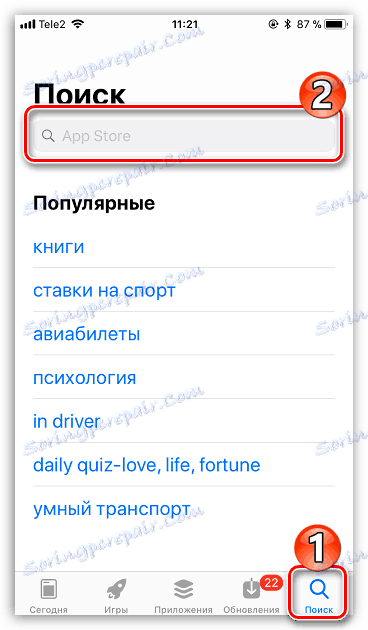
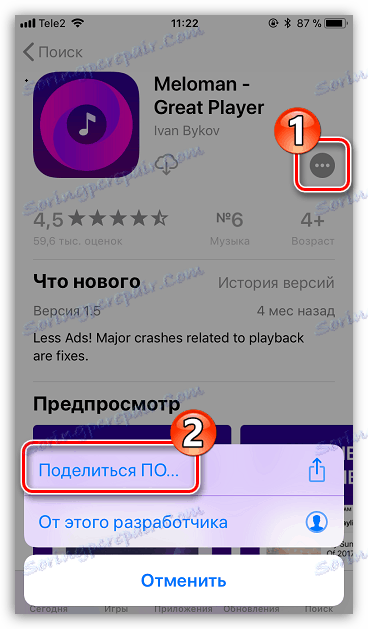
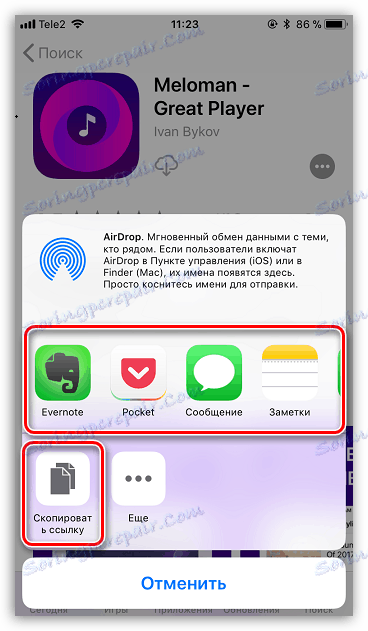
K dnešnému dňu sú to všetky spôsoby odoslania aplikácie z jedného iPhone do druhého. Dúfame, že tento článok vám bude užitočný.